
Вы можете поместить два ярлыка в один небольшой виджет в iOS 17, что является значительным изменением для опытных пользователей приложения Apple Shortcuts, экономящего время. Многие ярлыки я делаю парами — и теперь вы можете разместить два ярлыка в одном небольшом месте на главном экране.
Ярлыки, если вы не знаете, позволяют автоматизировать действия, которые вы чаще всего делаете на своем iPhone, Mac, iPad или Apple Watch. Например, вы можете создать ярлык, который устанавливает режим фокусировки, когда вы приступаете к работе, который предлагает легко запоминающиеся пароли, один для единицы измерения - возможности безграничны. (Читать Полезное руководство Apple по ярлыкам если вы хотите ознакомиться с мощным приложением.)
Виджеты главного экрана — отличный способ запуска ярлыков, которыми вы пользуетесь каждый день. На iPhone, где пространство ограничено, установка вдвое большего количества ярлыков без потери значков может изменить правила игры на главном экране. Позвольте мне показать вам, как настроить его.
Оглавление
-
Как поместить два ярлыка в один маленький виджет
- 1. Создайте папку ярлыков
- 2. Выберите ярлыки и переместите их в папку «Ярлыки».
- 3. Добавьте виджет «Ярлыки» на главный экран.
- 4. Отредактируйте виджет и выберите папку «Ярлыки».
- Резюме: как разместить два ярлыка в одном маленьком виджете на главном экране
Многие ярлыки идут парами. У меня есть один ярлык, который переводит мой телефон в легкий режим и увеличивает размер текста для создания снимков экрана; соответствующий переводит мой телефон обратно в темный режим и снова уменьшает размер текста. На моем Mac у меня есть ярлык, который включает мой фокус на подкастинге, запускает Logic, Chrome и Skype и скрывает все остальное; соответствующий отключает фокус и открывает все мои другие приложения.
Вполне естественно, что вы можете захотеть поместить два одинаковых ярлыка в один маленький виджет. Теперь, в iOS 17, это возможно. (iOS 17 официально выходит в сентябре, но общедоступная бета-версия уже вышла если вы хотите устанавливайте на свой страх и риск.)
1. Создайте папку ярлыков
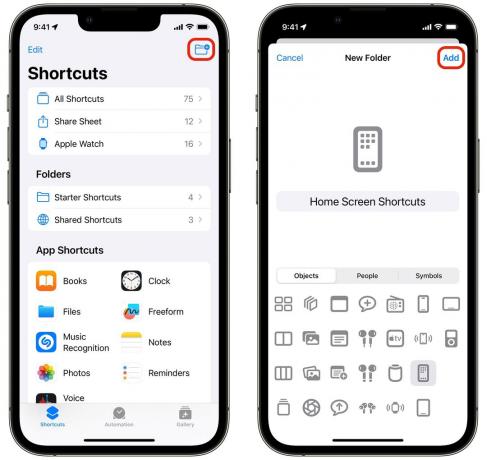
Скриншот: Д. Гриффин Джонс/Культ Мака
С одним виджетом «Ярлык» вы просто выбираете ярлык из списка. Для двух и более ярлыков нужно указать папку.
Открыть Ярлыки, вернитесь к просмотру папки и коснитесь значка Новая папка значок на панели инструментов. Я назвал папку «Ярлыки главного экрана» и выбрал значок главного экрана iPhone, чтобы было понятно. Кран Добавлять когда вы закончите.

Скриншот: Д. Гриффин Джонс/Культ Мака
2. Выберите ярлыки и переместите их в папку «Ярлыки».
Вернитесь к списку ярлыков, коснитесь Редактировать в строке заголовка выберите ярлыки, которые хотите добавить, коснитесь Двигаться и выберите только что созданную папку.

Скриншот: Д. Гриффин Джонс/Культ Мака
Теперь вернитесь на главный экран. Нажмите и удерживайте, чтобы отредактировать и нажмите + в левом верхнем углу. Добавьте виджет «Ярлыки» и смахните один раз, чтобы добавить маленькую Папка ярлыков виджет.
После добавления нажмите и удерживайте виджет, выберите Редактировать виджет и выберите папку, которую вы создали ранее.

Скриншот: Д. Гриффин Джонс/Культ Мака
Теперь у вас будет два ярлыка вместо одного! Это четыре дополнительных значка, которые вы получаете обратно и удваиваете функциональность в том же месте.
- Откройте приложение «Ярлыки» и создайте папку «Ярлыки главного экрана».
- Кран Редактировать, выберите два нужных, коснитесь Двигаться и положить их в папку.
- Отредактируйте главный экран, коснитесь + и добавьте Папка ярлыков виджет.
- Нажмите и удерживайте виджет, нажмите Редактировать виджет и выберите папку, которую вы создали.
